出现win11安装错误代码2503怎么办
- 分类:Win11 教程 回答于: 2022年11月14日 11:03:02
出现win11安装错误代码2503怎么办?在安装系统win11的过程中经常会出现2053的错误代码,当出现这种情况我们应该如何解决呢?下面就跟小编一起来看看出现win11安装错误代码2503怎么办。
工具/原料:
系统版本:win11专业版
品牌型号:戴尔成就5880
方法/步骤:
方法一:出现win11安装错误代码2503怎么办
1、“win+r”打开运行,输入 lusrmgr.msc。

2、点击用户,选择你的登录账户名称。
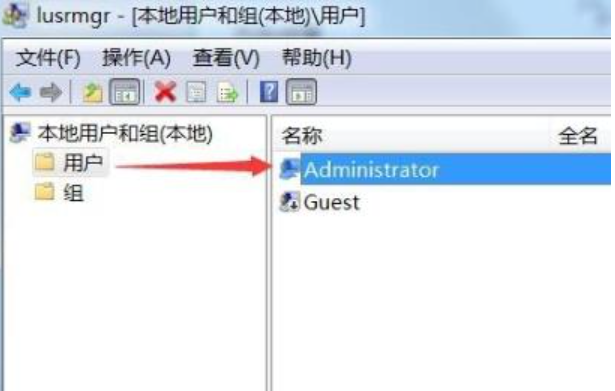
3、在c盘windows文件中找到“temp”文件,右击选择“属性”,点击“安全”。
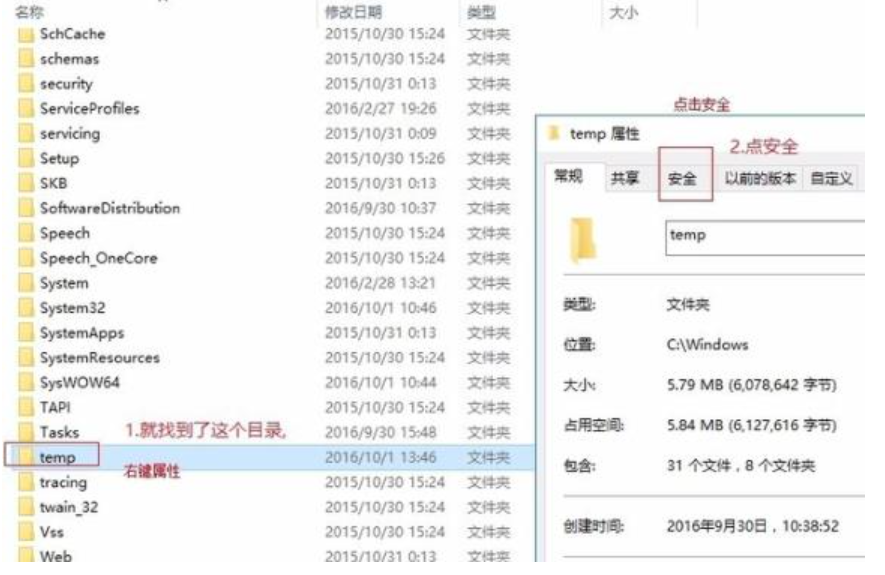
4、点击下方的“高级”。
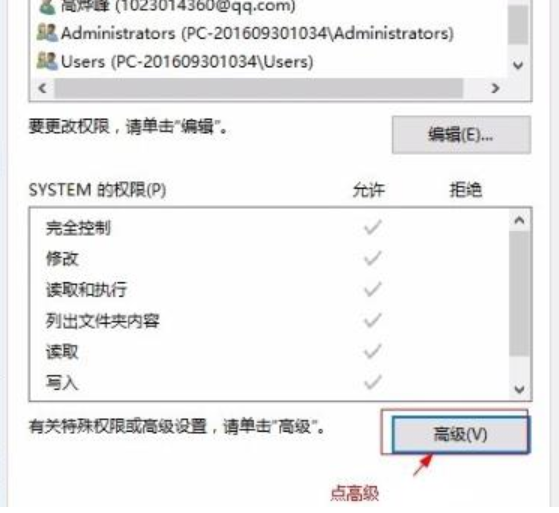
5、在新界面点击左下角的“添加”。
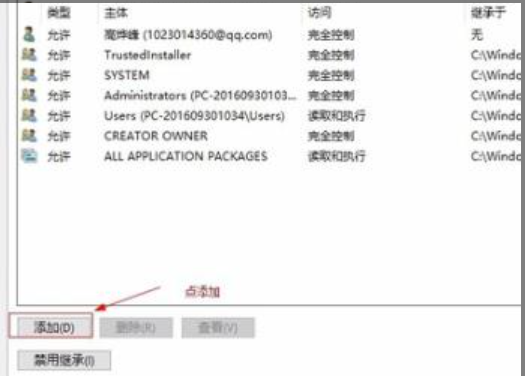
6、输入用户名,点击“检查名称”。
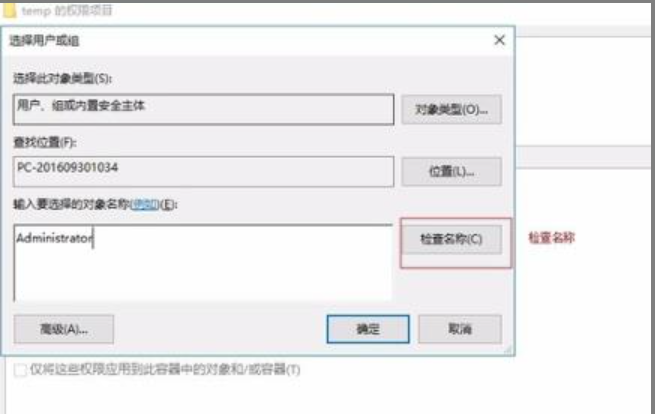
7、对象出现在对话框内后点击“确定”。
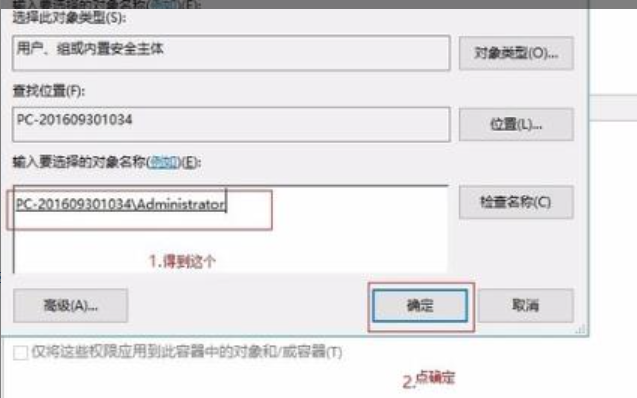
8、然后再temp安全选项卡中点击“编辑—>更改权限—>主体”。

9、主体就是所添加的用户,并把下方的√全部选上。
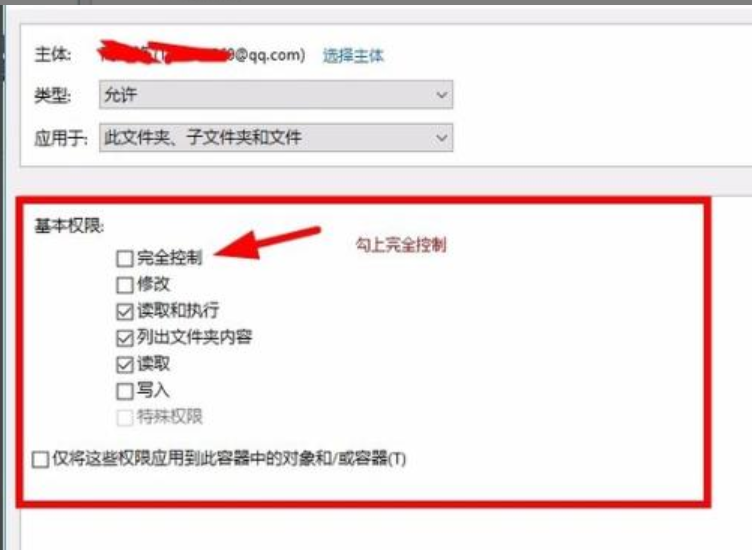
10、最后点击“是”确定更改权限,随后保存即可。
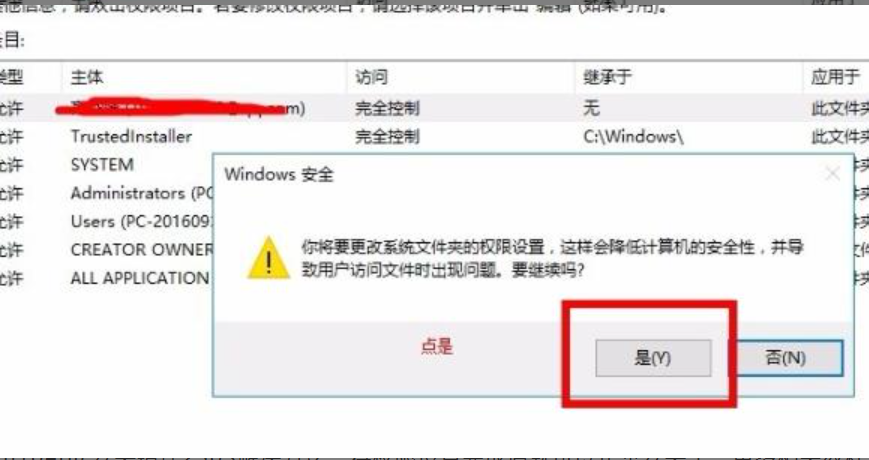
总结:
以上就是小编整理分享的出现win11安装错误代码2503怎么办的内容,希望能帮助到大家。
 有用
26
有用
26


 小白系统
小白系统


 1000
1000 1000
1000 1000
1000 1000
1000 1000
1000 1000
1000 1000
1000 1000
1000 1000
1000 0
0猜您喜欢
- Win11电脑怎么截屏按哪个键?全方位截图..2024/10/12
- 新安装的Win11闪退2021/09/16
- mac装win11双系统-小白装机教程..2022/02/23
- 手把手教你win11如何扫描文件到电脑..2022/03/31
- win11小白一键重装系统u盘启动教程..2022/11/29
- lenovo台式电脑怎么重装win11系统..2022/02/22
相关推荐
- win11动态桌面设置教程2023/04/25
- win11更新后开机黑屏没反应怎么办..2022/03/18
- win11跳过密码开机,轻松畅享快捷体验..2023/11/28
- 联想Win11更新后如何调整充电模式?..2024/04/23
- win11gpu是什么样开启gpu渲染2023/04/07
- 20h2能直接升级win11吗如何操作..2022/11/10














 关注微信公众号
关注微信公众号



